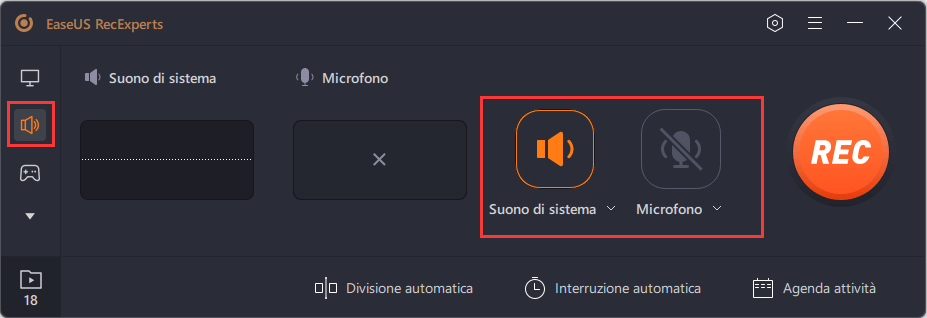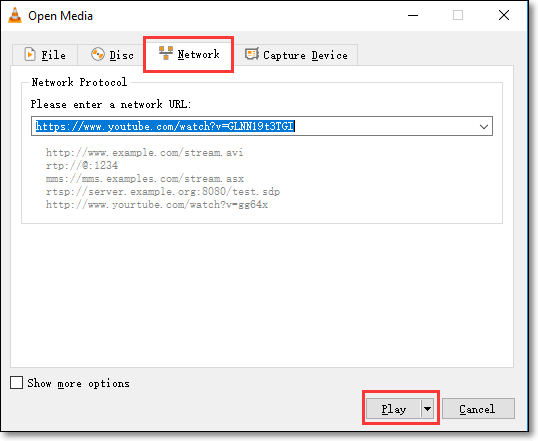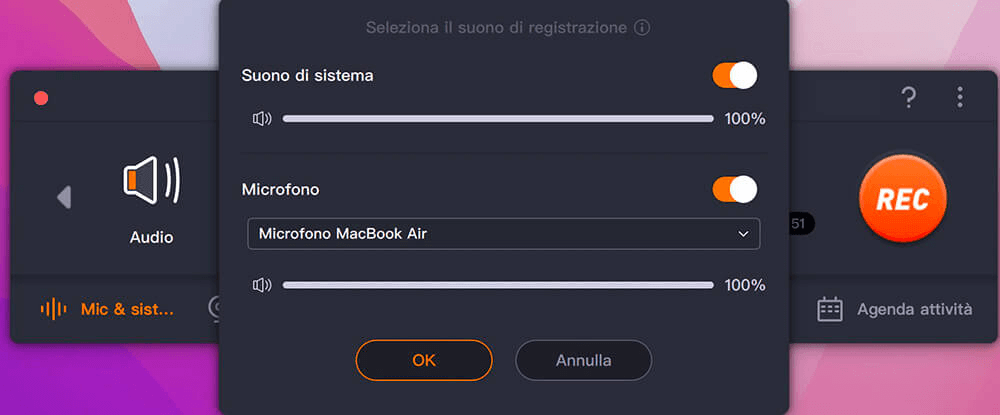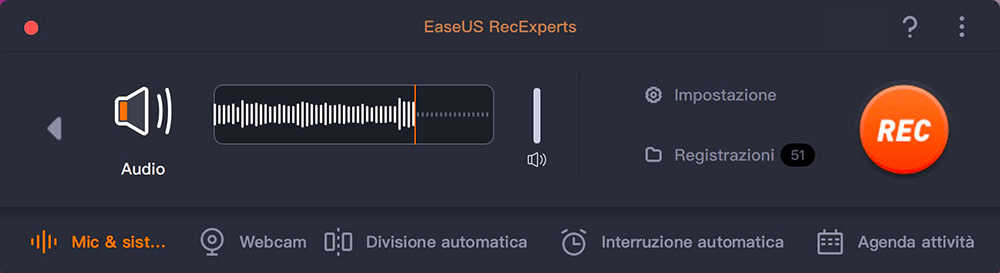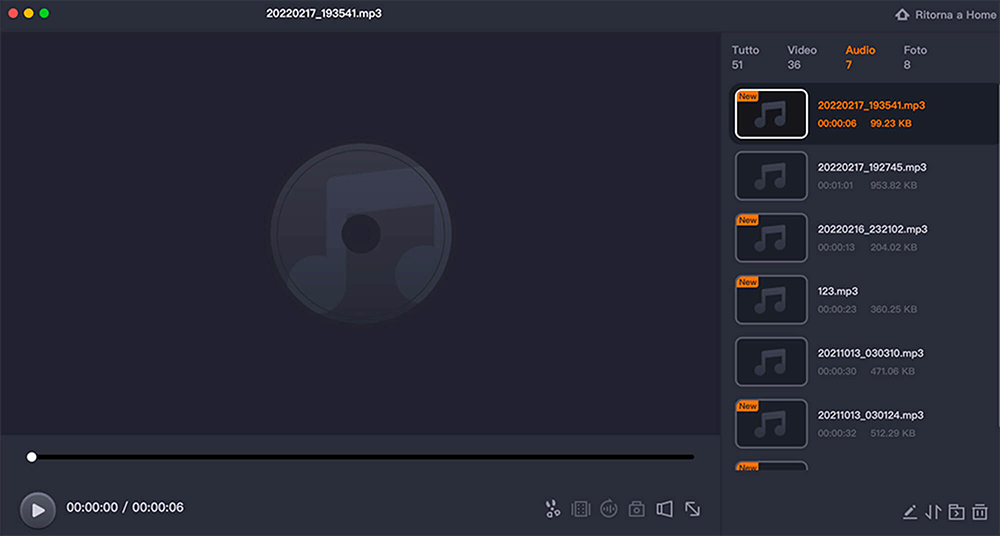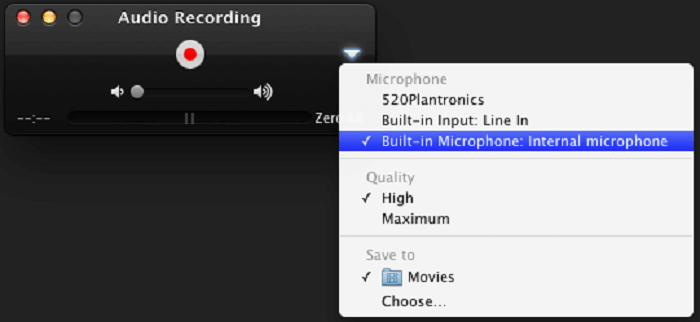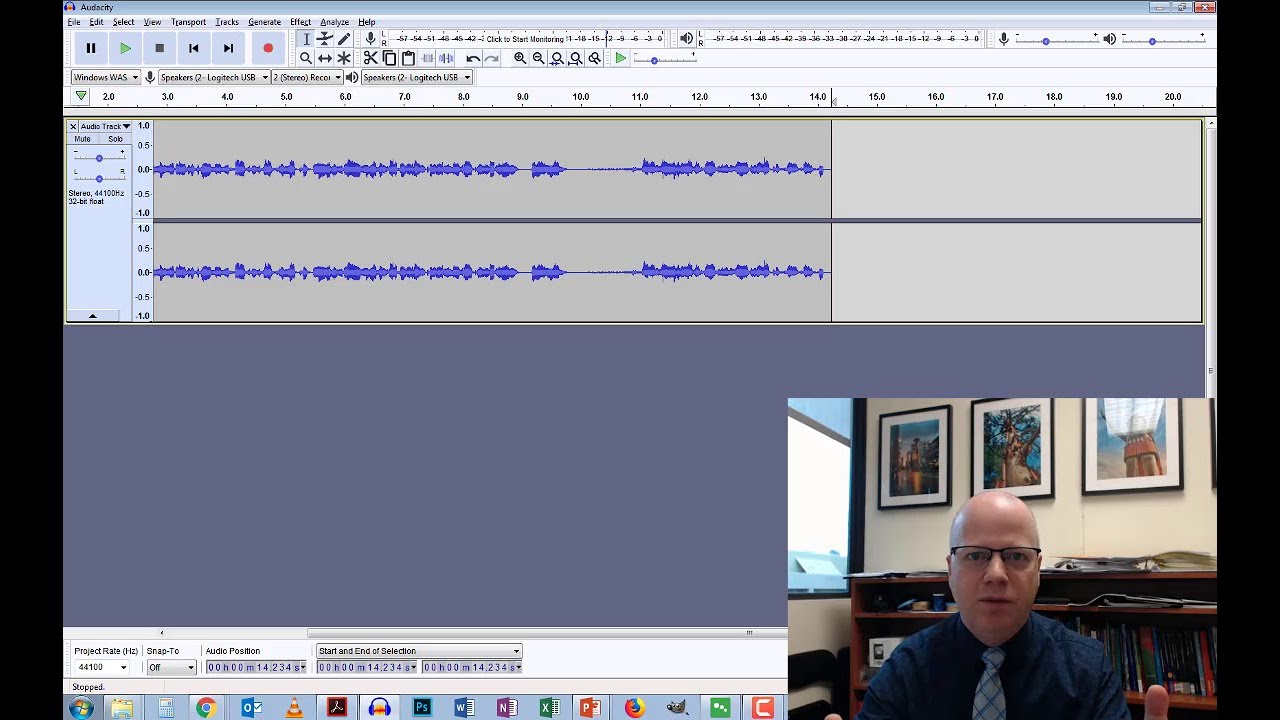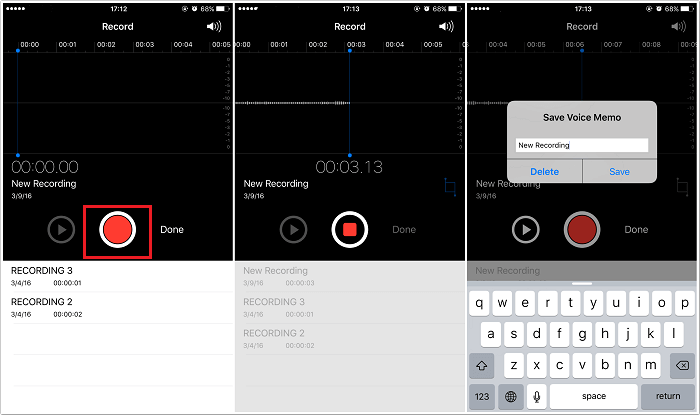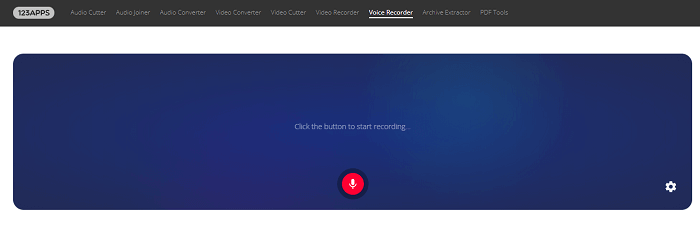Se ami la musica in streaming su internet, potresti voler registrare i brani per poi riprodurli in futuro in un momento qualsiasi, addirittura offline. Con un buon software per registrare audio in streaming, puoi registrare centinaia di brani su Internet e creare la tua raccolta di musica digitale preferita.
Questo post mostra i passaggi dettagliati per registrare l'audio in streaming su Mac, PC Windows e dispositivi mobili, inclusi iPhone e telefoni Android. Segui il tutorial per catturare ciò di cui hai bisogno ora.
Potrebbe anche interessarti:
Come registrare audio in streaming su Windows 10/8/7
Ci sono svariati software per registrare audio in streaming per gli utenti di Windows 10 sul mercato, ma questi due software sono fantastici e non puoi assolutamente perderteli.
1. EaseUS RecExperts for Windows
Questo è uno programma di registrazione dello schermo eccellente in grado di soddisfare quasi tutte le tue esigenze di registrazione. È un programma leggero e intuitivo che permette di registrare audio su computer, microfono, o entrambi. Questo software ti permette dunque di registrare qualunque cosa sia in streaming sul tuo PC Windows in qualità elevatissima.
Poiché questo software consente di impostare il formato di destinazione dell'audio, è possibile selezionare quello più adatto alle proprie esigenze. Ad esempio, il formato MP3 è universale e compatibile con la maggior parte dei software in modo da poterlo inviare facilmente ai tuoi amici. E FLAC è appropriato se vuoi ottenere audio ad alta fedeltà.
Funzioni più importanti:
- Registra audio in streaming in alta qualità
- Supporta svariati formati output come AAC, MP3, WAV, ecc.
- Supporta la registrazione programmata per registrare in momenti specifici
- Divide le registrazioni automaticamente in base alle tua impostazioni
È possibile dunque registrare audio in streaming con facilità grazie a questo software. Per farlo, prima scaricalo.
Come registrare audio in streaming su PC Windows:
Step 1. Avvia EaseUS RecExperts e scegli "Audio" (l'icona a forma di altoparlante) dal lato sinistro dell'interfaccia. Seleziona la sorgente sonora facendo clic sul segno dell'altoparlante (Suono di sistema) o del microfono (Microfono). In alternativa, puoi registrare entrambi contemporaneamente.
Step 2. Premi il pulsante "REC" per avviare la registrazione di audio. Per terminarla, basta fare clic sull'icona del quadrato rosso "Interrompe".
Step 3. A questo punto, si aprirà automaticamente la finestra dell'elenco delle registrazioni. Puoi riprodurre o modificare gli audio registrati con gli strumenti integrati.
VLC Media Player è un programma versatile, che ti consente di riprodurre file multimediali e convertire formati. Oltre a questo, ha un'altra straordinaria funzionalità: ti permette di registrare audio da siti di streaming.
Per utilizzare VLC Media Player, segui il tutorial per registrare audio con VLC.
![registra audio in streaming con vlc]()
Come registrare audio in streaming con VLC Media Player:
Passaggio 1. Avvia VLC e clicca su Media > Apri streaming in Rete... per riprodurre online l'audio da registrare. Nella seguente finestra di dialogo, incolla la URL della musica in streaming.
Passaggio 2. Clicca sulla freccia vicina al tasto Play per aprire le opzioni dello streaming, e seleziona Stream e Avanti.
Passaggio 3. Nella finestra successiva, seleziona File e poi Aggiungi. Seleziona dunque dove salvare i file registrati cliccando su Sfoglia.
Passaggio 4. Successivamente, nella finestra Stream Output, deseleziona la casella di controllo di Transcodifica attiva e clicca su Avanti. Una volta fatto, clicca su Stream per iniziare a registrare.
Come registrare audio in streaming su Mac
Se vuoi registrare audio da Mac, sono sufficienti pochi click. In questa sezione, presenteremo il miglior software per registrare audio in streaming su Mac e ti offriremo la guida per utilizzarlo.
1. EaseUS RecExperts for Mac[POPOLARE]
EaseUS RecExperts for Mac è un software leggero di registrazione schermo su Mac. La sua interfaccia elegante lo rende estremamente facile da utilizzare, anche se non dovessi registrare nulla.
Per gli utenti Mac, questo software per registrare audio consente di scegliere liberamente le sorgenti. Ciò significa che puoi registrare suoni di sistema e audio del microfono separatamente o contemporaneamente. Se devi registrare audio in streaming su Mac, puoi scegliere il suono interno come sorgente audio.
Funzionalità principali:
- Un software per registrare audio interni su Mac
- Registra schermata e webcam con pochi e semplici click
- Supporta più formati audio come MP3, AAC, WAV, FLAc, ecc.
- Ti offre un'utilità di pianificazione per registrare audio e video in automatico
Inoltre, puoi utilizzare l'utilità di pianificazione per avviare la registrazione quando vuoi. Con il suo aiuto, non perderai mai un incontro online prestabilito. Fare clic sul pulsante per scaricarlo e questo registratore sarà utile in varie scene.
Passaggi da seguire per registrare audio in streaming su Macintosh:
Passo 1. Avvia questo registratore dello schermo per Mac, quindi fai clic sul pulsante "Audio" nell'interfaccia principale.
Passo 2. Quindi, seleziona la sorgente audio facendo clic su "Suono" in basso a sinistra. Qui puoi scegliere di registrare l'audio del sistema, il microfono o entrambi contemporaneamente e persino regolare il volume. Una volta terminato, fai clic sull'opzione "OK".
Passo 3. Quando sei pronto, premi il pulsante "REC" per avviare la registrazione audio.
Passo 4. Una volta terminato, puoi visualizzare in anteprima i file musicali registrati facendo clic su "Registrazioni" nella home page. Se necessario, puoi tagliare le parti indesiderate facendo clic sull'icona a forbice in basso.
2. QuickTime Player
Per registrare audio in streaming su Mac, puoi utilizzare QuickTime Player di Apple, disponibile su tutti i MacBook. Esatto, non è solo un lettore video. Puoi registrare video tramite FaceTime, registrare lo schermo e, in particolare, registrare audio su Internet.
![come registrare audio in streaming su mac]()
Come registrare audio in streaming su Macbook
Passaggio 1. Avvia QuickTime Player (puoi premere "Comando" + "Spazio" e poi scrivere QuickTime per trovare l'app) sul tuo Mac.
Passaggio 2. Clicca su "File" e seleziona "Nuova registrazione audio".
Passaggio 3. Apparirà un menù a tendina da "REC", e lì potrai selezionare i dispositivi per registrare audio.
Passaggio 4. Torna alla pagina web per riprodurre il brano che ti piace e clicca su "REC" per avviare la registrazione. Non dimenticare di cliccare nuovamente sul pulsante quando hai finito di registrare l'audio.
Suggerimenti: Per catturare l'audio interno, è necessaria un'estensione come Soundflower.
In quanto applicazione predefinita, QuickTime Player può soddisfare le tue esigenze solo a livelli base. Se desideri funzioni più avanzate, come la modifica del formato delle registrazioni, sono disponibili altri software per registrare audio.
3. Audacity
Audacity è un editor e registratore audio multitraccia facile da usare per utenti Mac. Questo registratore audio in streaming può registrare audio in diretta tramite un microfono o un mixer o digitalizzare registrazioni da altri media. Inoltre, offre alcuni strumenti di editing, così puoi facilmente modificare il tuo file registrato tagliando, accorciando, ecc., dopo la registrazione.
Se vuoi sapere come registrare l'audio interno su Mac senza Soundflower, puoi usare Audacity come alternativa. Ora, vedrai in dettaglio come Audacity registra l'audio in streaming su Mac.
Come registrare audio in streaming con Audacity su Mac:
Passaggio 1. Prepara un cavo per cuffie con una spina da 3,5 mm su ciascuna estremità e collega la porta di uscita delle cuffie alla porta di ingresso di linea.
Passaggio 2. Apri le Preferenze di Sistema, poi seleziona Suono > Output > linea in uscita. Clicca su Input per selezionare l'input della linea.
Passaggio 3. Avvia Audacity per selezionare l'input pre-installato come dispositivo per la registrazione. Quindi clicca sul menu Trasporto per assicurarsi che il Software Playthrough non sia selezionato
Passaggio 4. Una volta fatto, potrai creare una nuova traccia e registrare la musica in streaming sul tuo Mac.
Come registrare audio su iPhone/Android
Se dovessi voler registrare audio su iPhone o dispositivi Android, esistono software appositi anche per loro.
Non c'è bisogno di determinare quale sia il migliore per te. Continua a leggere per vedere come fare.
1. Voice Memo [iPhone]
Gli utenti di iPhone possono sfruttare la loro app integrata Memo vocale per registrare l'audio in streaming sui propri dispositivi. È gratuita e semplice da utilizzare. L'app ti consente anche di modificare poi la registrazione. E se desideri funzionalità avanzate, puoi ottenere l'app per registrare dall'App Store.
Ecco qui di seguito il tutorial per registrare audio con questa app, provala!
![come registrare audio in streaming su iphone]()
Come registrare audio in streaming su iPhone:
Passaggio 1. Apri l'app Memo Vocale.
Passaggio 2. Clicca sul tasto rosso per iniziare a registrare e poi per stoppare.
Passaggio 3. Clicca sull'icona coi tre puntini per modificare.
2. Smart Recorder [Android]
Smart Recorder è un software per registrare audio in streaming per Android. È stato progettato appositamente per registrazioni di lunga durata e di alta qualità con un'interfaccia utente semplice e pulita.
Ulteriori funzionalità includono la modifica della qualità dell'audio e la selezione della cartella in cui si desidera salvare gli audio registrati. Ti consente inoltre di disattivare o saltare le parti silenziose. Effettivamente, è facile da utilizzare.
Come registrare audio su Android:
Passaggio 1. Scarica l'app e aprila.
Passaggio 2. Clicca sul tasto rosso e inizierà a registrare.
Passaggio 3. Quando avrai finito, potrai fermare la registrazione. Inoltre, è possibile anche mettere in pausa e riprendere quando si è pronti.
Come registrare audio in streaming online
Per registrare streaming o audio online gratuitamente, puoi contare su Online Voice Recorder. È uno strumento online semplice e facile che puoi usare direttamente nel tuo browser.
Ti consente di registrare audio online usando un microfono e di salvare il file di registrazione come file MP3. Inoltre, lo strumento ti consente persino di ritagliare il file di registrazione nella sezione di cui hai bisogno.
![Come registrare l'audio in streaming online]()
Come copiare l'audio in streaming online:
Passaggio 1. Vai a Registratore vocale online.
Passaggio 2. Basta toccare il pulsante "Rosso" per registrare l'audio di sottofondo online.
Passaggio 3. Quando sei sicuro che è ciò di cui hai bisogno, puoi interrompere la registrazione e premere "Salva".
Conclusione
Come puoi vedere, la registrazione di audio o musica in streaming non è problematica quando possiedi gli strumenti giusti. Che sia su Windows, Mac o Android/iPhone, puoi registrare facilmente audio.
Senza dubbio, un software come EaseUS RecExperts rende il lavoro molto più semplice e rapido e offre molto più di un semplice software per registrare audio.
FAQ riguardo la registrazione di audio
1. Come faccio per registrare audio in streaming in diretta?
Segui questi Passaggio per registrare audio da Mac o Windows.
Passaggio 1. Scarica EaseUS RecExperts e seleziona l'opzione "Audio".
Passaggio 2. Attiva i due tasti per selezionare una sorgente audio adatta. Poi riproduci la musica da registrare e clicca su "REC" per iniziare.
Passaggio 3. Una volta fatto, il file registrato potrà essere salvato sul tuo PC.
2. Qual è il miglior software per registrare audio in streaming?
Esistono numerosi software sul mercato.
- EaseUS RecExperts
- Audacity
- VLC Media Player
- QuickTime Player
- OBS Studio
- ...
3. Come si registrano gli audio da Mac?
Esistono diversi modi per farlo. RecExperts for Mac è lo più consigliato. Per i tutorial dettagliati, clicca qui.